いくつか組み込む次のドキュメンタリーに動きとテクスチャーを加えて、ワンランク上のものにしましょう。これらのシンプルでありながらエレガントなヒントをご覧ください。
ドキュメンタリー作家にとって写真は欠かせないものです。おそらく、若い頃のインタビュー対象者の写真、文書の写真、ある場所の別の時点の画像などが必要になるでしょう。それが何であれ、少なくとも 12 枚の写真が必要になる可能性があります。ほとんどのドキュメンタリー。
Making A Murdererの予告編をご覧ください .最初の 30 秒間に 12 枚の写真が表示されます。8 枚はスティーブン エイブリーの写真で、4 枚は彼の逮捕に関する文書です。
ただし、よく注意すると、これらの 12 枚の写真のうち 5 枚だけが既定の形式でタイムラインに表示されます。他の 7 枚の写真には、フッテージ レイヤーに動きや効果を適用して、見た目を少し面白くしています。
ドキュメンタリーで写真を使用し、ビデオ内で静的に表示しても問題ありません。ただし、単に写真を次から次へと表示するとします。その場合、高校の余興のように見え始める可能性があり、視聴者の注意を失うリスクがあります。
実際、常駐の映画写真家の専門家である Logan Baker が、静的な画像を動画に組み込む方法に関する一連の優れたヒントをこちらで提供しています。
写真に適用できる簡単な効果を見てみましょう。
動き
After Effects または NLE のすべてのエフェクトの中で最も基本的なのは、パンまたはズームです。 .すでに編集者である場合は、このセグメントをスキップして次のエフェクトにジャンプできます。ただし、初めてドキュメンタリーを作成し、編集の経験がほとんどない場合は、このヒントが役に立ちます。
パンまたはズームするには、写真を After Effects に取り込み、新しいコンポジション を作成します 、タイムラインに写真を配置します。次に、構図よりも少し大きくなるように写真の縮尺を大きくします。
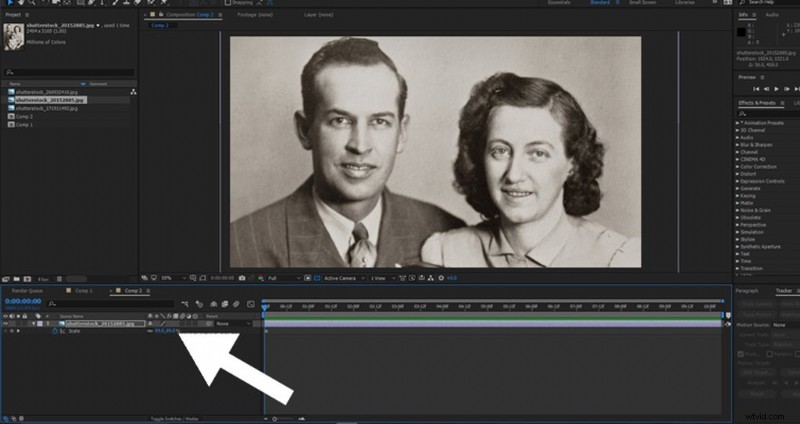
効果を開く パネルまたはレイヤー プロパティ (使用しているソフトウェアによって異なります)。キーフレームの種類を変更するオプションがありますが、そのままにしておきます。
キーフレームを設定する パンまたはズームのいずれかで、先にスクラブしてから、スケールを大きくする (ズームインする) か、画像全体をパンします。
動きを止めてはいけません。達成しようとしているものの勢いが落ちてしまうからです。

最良の結果を得るには、ほんのわずかな動きだけが必要であることがわかりました.写真が同じ方向で別の写真に切り替わると、編集の見栄えも良くなります。
たとえば、別のズームへのズーム カットは、パンへのズーム カットよりも見栄えがよくなります。
グランジ テクスチャ
動きの効果に基づく構築 、グランジまたは紙のテクスチャを作成することもできます。写真のテーマやスタイルに似たテクスチャを使用して、これをクリエイティブに使用できます。
ただし、テクスチャと写真を 1 つにズームインする代わりに、写真とテクスチャを Z 空間で分離します。 そっと前方にトラックして、グランジ テクスチャが最初に表示されるようにします。これを行うと、写真とテクスチャの間に興味深いダイナミクスが生まれます。
たとえば、犯罪を犯した人物の古い写真にグランジ テクスチャを使用すると、そのセグメントのムードが高まります。
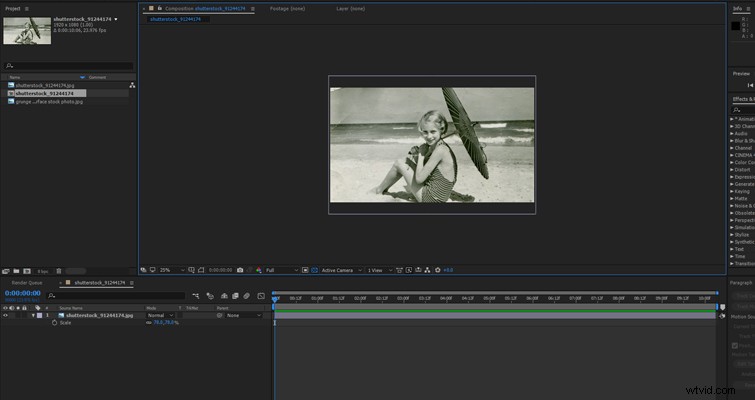
これを行うには、両方のファイルを After Effects に取り込みます。 テクスチャ ファイルを設定する 写真の上で、テクスチャ レイヤーのブレンド モードを変更します イメージに合ったモードに。
私の例では、ソフト ライト 最適に機能し、不透明度を下げます 75% まで .
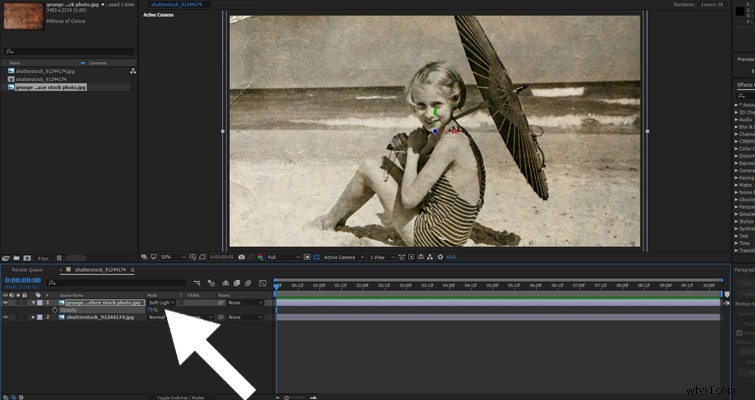
両方のレイヤーを 3D レイヤー に変更します 、新しいカメラを作成します。
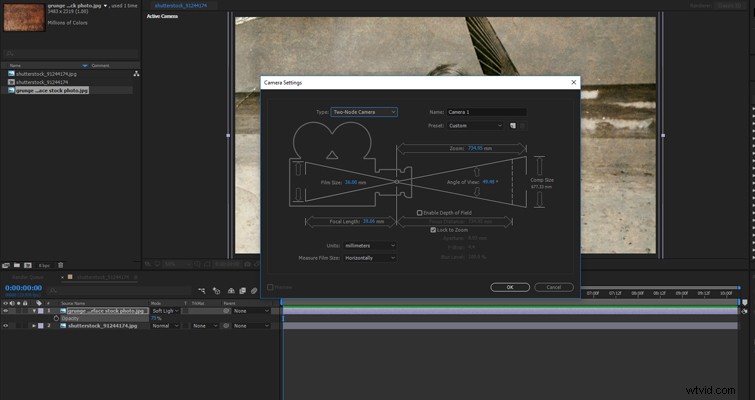
Grunge Texture の位置コントロールを開きます 、それを z 空間で前に持ってきます。それが右側の位置コントロールになります。
最後に、カメラの位置コントロールを開き、キーフレームを設定し、2 秒間前方にスクロールしてから、カメラの位置を前方に移動します。 .
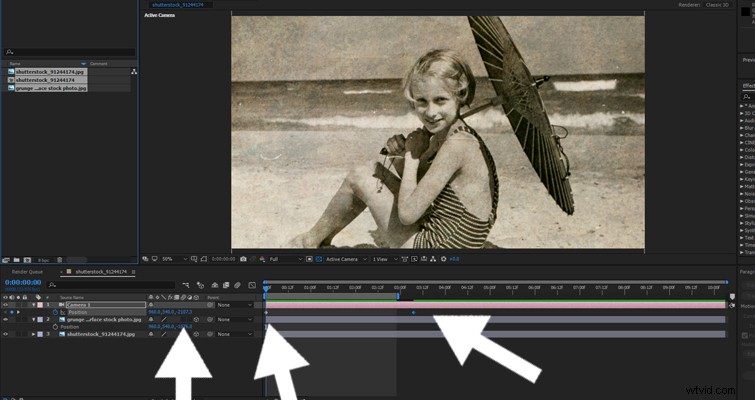
これが最終結果です。

ご覧のとおり、まるで観客が写真そのものの一部になっているかのように、魅力的な効果を生み出しています。静的な画像よりも視聴者の関心を引き付けます。
デジタル画面
両方のヒントを組み合わせて、デジタル画面の作成を見てみましょう。 Facebook、Twitter、および SMS は、日常のコミュニケーションとエンターテイメントに不可欠な要素になっています。
その結果、多くの警察の捜査や注目を集める論争が、ソーシャル メディア上の写真や近況の更新に注目しています。ドキュメンタリーでも同じことが言えます (Catfish を参照) ).
ソーシャル メディア アカウントの一連の写真を表示している場合は、写真がコンピューターの画面にあるかのように見せることで、視聴者をもう少し没入させることができます。もちろん、基本的に画面自体を撮影することもできますが、このデジタル オプションは数分もかかりません。
写真を After Effects に取り込みます コンピュータ画面のピクセル テクスチャ .
Shutterstock ライブラリで利用可能な画面テクスチャを選択できます。

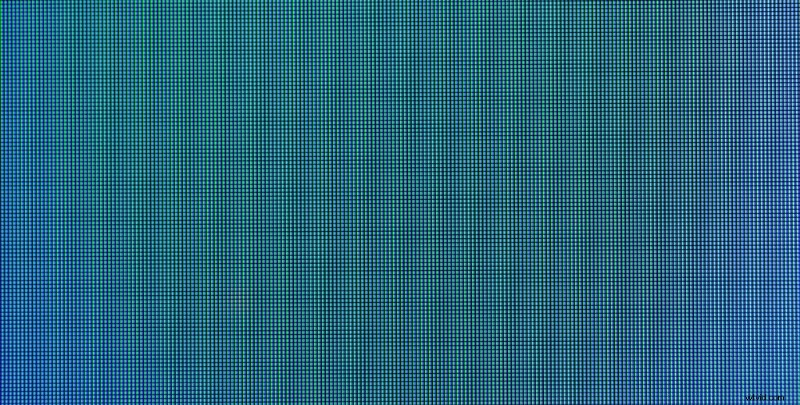

写真の上にピクセル レイヤーを配置し、ブレンド モードを 焼き込みカラー に変更します。 (または、達成しようとしている外観に最適なものは何でも)。次に不透明度を下げます 約 25~45% .
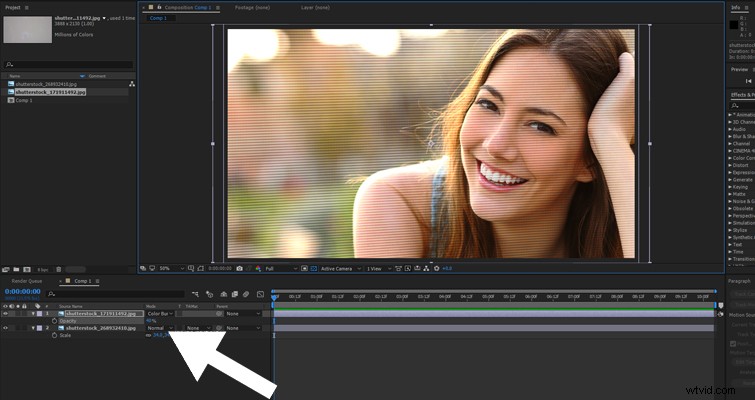
写真はスクリーン キャプチャのように見えます。ただし、スクリーン レイヤーと写真を 3D レイヤーに変換し、Z 軸に沿って移動することで、さらに一歩進めることができます。これにより、コンピューター ディスプレイに沿って移動しているように見えます。
グランジ テクスチャのヒントの手順に従って、カメラを追加します 、両方のファイルを 3D レイヤー に変更します 、P を押します キーボードの を押して位置コントロールを表示し、Z 軸コントロール上でわずかに戻します。
次に、回転コントロールを使用します (R キーボード上で)、写真を 20-25 回転させます .ここで、カメラの動きをキーフレーム化すると、コンピューターの画面イメージに沿って動いているように見えます。

ボーナス:2D から 3D
最後に、これが私自身のビデオチュートリアルです。この動画チュートリアルでは、2D 画像を 3D 動画ファイルに変換する方法について詳しく説明します .
上記の効果よりも少し時間がかかりますが、時間があり、個々の写真を他の写真より際立たせたい場合、これは優れたテクニックです。
もちろん、アニメーションやエフェクトなしで写真だけを使用しても問題はありません。ドキュメンタリー内のすべての静止画を強調しない方がよいでしょう。効果が気を散らしすぎる可能性があります。
ただし、上記の手順を使用すると、強化が必要な写真をもう少し強調することができます。
Sutipond Somnam 経由の表紙画像
